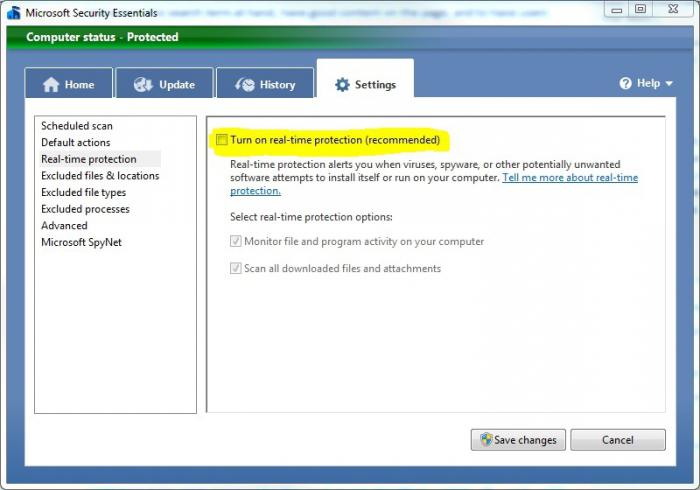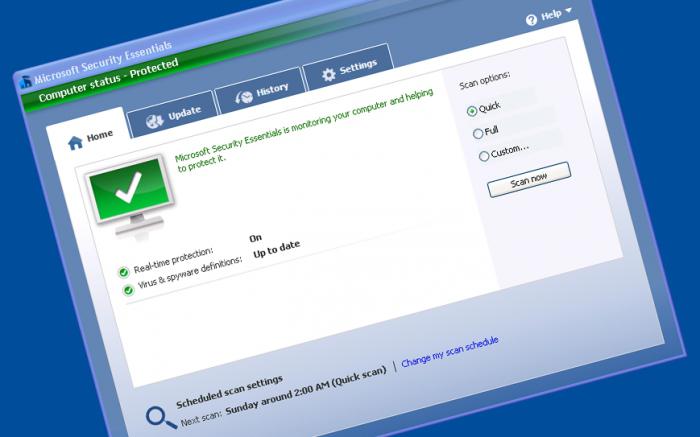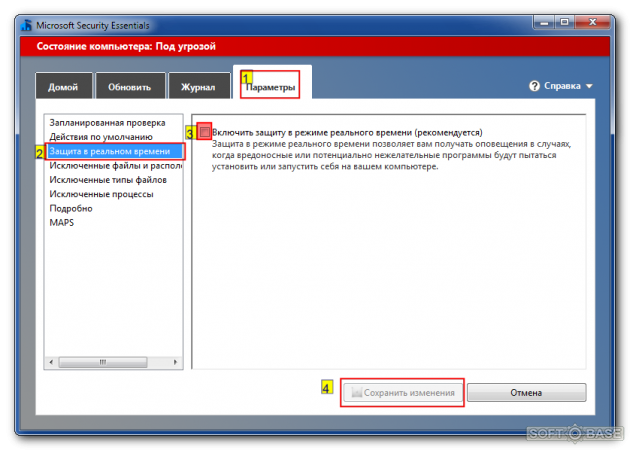Нередко у пользователей «Виндовс» возникает вопрос, как отключить Microsoft Security Essentials. Давайте сначала разберемся, что это такое и зачем нужно нашему ПК, а также можно ли его отключать и как это сделать.
Что такое MSE
MSE является бесплатным пакетом приложений по борьбе с вирусами от корпорации «Майкрософт». Он нацелен на эффективную борьбу с разными видами вирусов и вредоносных программ. Это ПО может функционировать только на ПК с Windows 7 или Vista, которые прошли процесс валидации. Этот антивирус стал заменой Windows Live OneCare (коммерческое антивирусное ПО от «Майкрософт»). MSE ориентирован на бесплатное домашнее использование.
Функциональность MSE
Стоит сказать, что, несмотря на все плюсы ПО, многих интересует вопрос о том, как временно отключить антивирус Microsoft Security Essentials. Прежде чем рассмотреть это, стоит отметить его функциональность. Он во многом походит на стандартный Windows Defender (WD), который входит в комплект каждой версии Windows. Стоит сказать, что при установке MSE его предшественник WD отключается.
MSE занимается автоматической загрузкой и проверкой наличия обновлений, антивирусных баз. Если стоят настройки по умолчанию, то программа автоматически распаковывает архивы и сканирует их. Все вложения в e-mail и загруженные файлы также подвергаются проверке. Служба Dynamic Signature Service старается лучше определять вирусы и вредоносные элементы, проверяя обновления при подозрительном поведении приложений. Прежде чем искать, как отключить Microsoft Security Essentials, стоит узнать, что программа предлагает подсказки для ввода информации пользователю. При отсутствии ответа на протяжении 10 минут все подозрительные программы обрабатываются по правилам по умолчанию. Кроме того, приложение создает точку восстановления перед удалением подозрительного кода.
Особенности программы
Программа MSE включается защиту в режиме «онлайн», экономит использование «оперативки» (за день потребляется не больше 4 МБ). ПО не требует от вас ввода личной информации, регистрации, а также отключает WD. Кроме того, MSE защищает от рекламных и шпионских программ. Но стоит отметить, что, вне зависимости от всех этих функций, многие пользователи все же хотят знать, как отключить антивирусник Microsoft Security Essentials. Итак, давайте рассмотрим варианты.
Временное отключение MSE
Как уже упоминалось, сейчас доступна бесплатная утилита MSE для защиты от вирусов. Но, установив ее, многие пользователи начинают паниковать и искать, как отключить Microsoft Security Essentials. Такая необходимость возникает по причине каких-либо неполадок с программами, и тогда ответом технической службы будет: «Попробуйте отключить антивирус». Загвоздка в том, что отключить его не так-то просто.
Когда вы открываете программу, то не видите никаких инструментов по немедленному отключению Microsoft Security Essentials. «Как отключить защиту?» — первый вопрос при такой ситуации. Вариант такой:
- Находим значок программы в системном трее (он выглядит как синий дом с флагом). Затем щелкаем по нему правой кнопкой и выбираем пункт «Открыть».
- Жмем теперь вкладку «Настройки».
- Далее нажимаем «Защита в режиме Online».
- Снимаете флажок с предыдущего пункта.
- Нажимаете кнопочку «Сохранить».
Так вы получаете решение с проблемой Microsoft Security Essentials. Как отключить на время, мы разобрались, главное — потом вернуть все на место, после проверки работоспособности программы и устранения неполадок. Для этого повторяете шаги, но теперь ставите флажок.
Что стоит знать пользователям MSE
Помимо вопросов типа: «Как отключить Microsoft Security Essentials?», нередко возникает и множество других проблем с этой программой. Где найти обновления оффлайн, чем помогает эта программа — все это интересует пользователей. Стоит отметить, что особенностью этого антивируса является добавление специальных компонентов при установке, которые позволяют строить защиту на уровне ядра, в т. ч. находить руткиты. Кстати, только разработчики «операционки» могут иметь все нужные инструменты, которые работают на низком уровне, все остальные вендоры должны как-то выкручиваться из ситуации.
Главные преимущества MSE
К главным плюсам использования этого ПО стоит отнести следующие:
- Бесплатность.
- Нетребовательность к производительности.
- Защита от угроз в Интернете (интеграция с IE).
- Интеграция с брандмауэром.
- Система мониторинга Интернета.
- Динамическая служба сигнатур.
Преимущества очевидны, а теперь давайте разберемся с самыми частыми вопросами от пользователей по поводу MSE.
Самые частые вопросы
Как уже упоминалось ранее, кроме стандартного вопроса: «Как отключить Microsoft Security Essentials?», у пользователей нередко возникает и множество других.
- Как часто происходит обновление сигнатур MSE? Если стоят настройки «по умолчанию», то антивирус будет обновляться один раз в день в то время, которое вы установили. Но частоту обновлений можно изменить в настройках.
- Почему MSE отключает Windows Defender? Эта программа входит в состав операционных систем «Виндовс 7» и «Виста» и предназначена для удаления и помещения в карантин вредоносного ПО. А MSE – это полноценная программа-антивирус, которая выполняет те же функции в том числе. Т.е. защитник «Виндовс» больше не требуется.
- Как обновлять MSE, если ПК не подключен к Сети? Для обновления существуют оффлайн-базы на сайте корпорации.
- Значок программы горит желтым цветом и говорит, что ПК может быть без защиты. Что делать? Такое сообщение может появиться, если базы сигнатур устарели или не выполнялось сканирование компьютера долгое время. Для исправления проблемы обновите базу антивируса и проведите сканирование файлов.
- Как можно отправить на проверку в лабораторию «Майкрософт» подозрительный файл? Для отправки файла есть специальная ссылка на сайте компании.
- Каков принцип работы Службы динамических сигнатур? Если при анализе файл распознается как подозрительный, но в базе отсутствует сигнатура такого вируса, то создается профиль файла, который отправляется на анализ в сервис «Майкрософт» — DSS или MRS. Если же подобная сигнатура имеется в базе, но не скачана, то происходит автоматическое обновление баз.
- Каков принцип работы Системы мониторинга Интернета? Эта система организовывает защиту от сетевых атак, которые ищут сетевые уязвимости для заражения вашего ПК. Эта система проверяет трафик и подавляет атаки. Для ее функционирования требуется платформа WFP.
- Куда можно обратиться за техпомощью, если возникают проблемы? Грамотная и квалифицированная помощь оказывается корпорацией «Майкрософт» на официальном сайте MSE.
Как видите, использование этого антивируса может быть полезным пользователю, а временное его отключение не так сложно, как кажется на первый взгляд.
Подробная инструкция по временному отключению защиты Microsoft Security Essentials:
1. Заходите в основной интерфейс программы.
2. Переходите во вкладку Параметры.
3. Слева в меню выбираете пункт «Защита в реальном времени»
4. Убираете галочку напротив данной надписи.
Выглядит весь процесс приблизительно вот так:
5. После того, как вы отключили временную защиту антивируса от Майкрософта – можно без проблем устанавливать игры на ПК.
Помните! Отключение антивируса на вашем компьютере крайне не рекомендуется, ведь всегда есть шанс угрозы вирусных программ.
Старайтесь на момент отключения антивируса не выходить в Интернет и не заходить на подозрительные сайты. А самое главное – не скачивайте никаких программ с сети. Как только установите все нужные вам игры — сразу влючайте защиту в реальном времени MSE.
Что такое Майкрософт Секьюрити?
Microsoft Security Essentials – это пакет бесплатных антивирусных программ от Microsoft. MSE позволяет защитить компьютер от руткитов, вирусов, троянского и шпионского ПО. Стоит отметить, что этот пакет функционирует лишь на тех ПК, где установлена прошедшая валидацию операционная система Windows (версии 7 или Vista).
Пакет автоматически обновляет собственную базу вирусных определений, скачивая новые данные с Microsoft Update трижды в сутки. Кроме того, он постоянно собирает информацию о работе вашего компьютера и отправляет ее на сервер Microsoft, с целью повышения эффективности борьбы с сетевыми угрозами.
Что нужно сделать, чтобы отключить обновление Windows 10
Основные возможности программы:
- Сканирование файлов и выявление угроз. Процент обнаружения достаточно высок – более 85% для малоизвестных угроз, однако это гораздо меньше, чем у платных конкурентов.
- Интеграция с брандмауэром Windows. Это значительно повышает область защиты, но может мешать запуску полноэкранных приложений.
- Взаимодействие с браузером Internet Explorer. Позволяет удаленно выявить угрозу в процессе работы в сети Интернет, что сводит к минимуму риск заражения при скачивании файлов или в ходе просмотра веб-страниц.
- Система анализа состояния сети в режиме реального времени. Обеспечивает контроль сетевой активности и мгновенно запрещает соединение, когда антивирус фиксирует попытку передачи или приема вредоносного кода.
Главными преимуществами MSE являются быстродействие и невысокая нагрузка на процессор. Выполняя функцию защиты в реальном времени, он использует всего 4 МБ оперативной памяти в сутки.
Как его отключить
Чтобы отключить на время Microsoft Security Essentials запустите его, перейдите на вкладку Параметры, справа выберите пункт Защита в реальном времени и снимите галочку Включить защиту в реальном времени и нажмите кнопку Сохранить изменения
Ваши вопросы и комментарии:
Как обновить windows 7, 8 до Windows 10 бесплатно
Как поменять внутренний и внешний АйПи адрес компьютера
Самые быстрые браузеры
Как установить Windows XP с нуля.
USB всему голова
9 принципов интернет безопасности или почему не следует покупать антивирусные программы
Методы удаления вредоносных программ
Лучшие плагины для Mozilla Firefox. Топ 5.
Контролируем доступ к файлам и папкам на Windows XP
Виртуальная машина — «песочница» для экспериментов
Microsoft Security Essentials — популярный антивирусный программный продукт, который широко используется пользователями операционной системы Windows 7. Однако, иногда возникают ситуации, когда необходимо временно или полностью отключить антивирус для выполнения определенных задач.
Отключение антивируса может быть полезным, например, при установке программного обеспечения, которое может конфликтовать с Microsoft Security Essentials, или при проведении определенных операций с системными файлами. В данной статье мы рассмотрим подробную инструкцию, как отключить антивирус Microsoft Security Essentials в операционной системе Windows 7.
Перед тем, как приступить к отключению антивируса, следует учитывать, что это повышает риск заражения компьютера вредоносными программами. Поэтому рекомендуется отключать антивирус лишь временно и включать его сразу после завершения необходимых действий.
Содержание
- Как отключить антивирус Microsoft Security Essentials в Windows 7
- Подготовка к отключению антивируса
- Отключение антивируса Microsoft Security Essentials в Windows 7
Как отключить антивирус Microsoft Security Essentials в Windows 7
Microsoft Security Essentials (MSE) — это бесплатный антивирусный программный продукт, предлагаемый компанией Microsoft для операционных систем Windows. Время от времени пользователи могут захотеть отключить MSE для различных целей, например, для установки другого антивируса или выполнения определенной процедуры, требующей временного отключения защиты.
Чтобы отключить антивирус Microsoft Security Essentials в Windows 7, выполните следующие шаги:
- Откройте меню «Пуск» и выберите «Панель управления».
- На странице «Панель управления» найдите раздел «Система и безопасность» и щелкните на ссылке «Microsoft Security Essentials».
- В открывшемся окне Microsoft Security Essentials найдите вкладку «Настройки» и щелкните на ней.
- На странице «Настройки» найдите раздел «Защита в реальном времени» и снимите флажок с опции «Включить защиту в реальном времени».
- После того как флажок снят, щелкните на кнопке «Сохранить изменения».
- Теперь антивирус Microsoft Security Essentials будет отключен и не будет сканировать вашу систему в реальном времени.
Важно понимать, что отключение антивируса может привести к ухудшению защиты вашей системы от вредоносных программ. Рекомендуется отключать антивирус Microsoft Security Essentials только на временной основе и только если вы уверены в безопасности своей системы.
Если вы хотите снова включить антивирус Microsoft Security Essentials, просто повторите вышеуказанные шаги и установите флажок обратно в опцию «Включить защиту в реальном времени».
Надеюсь, эта инструкция помогла вам отключить антивирус Microsoft Security Essentials в Windows 7. Удачи!
Подготовка к отключению антивируса
Перед тем, как приступить к отключению антивирусной программы Microsoft Security Essentials в Windows 7, необходимо выполнить некоторые предварительные шаги. Вот некоторые рекомендации, которые помогут вам подготовиться к отключению антивируса:
- Создайте резервные копии данных. При отключении антивируса может возникнуть риск заражения компьютера вредоносными программами. Чтобы избежать потери данных, рекомендуется создать резервные копии всех важных файлов на внешний накопитель или в облачное хранилище.
- Закройте все запущенные приложения. Перед отключением антивируса убедитесь, что все активные программы и приложения на вашем компьютере закрыты. Это поможет избежать возможных конфликтов при отключении антивируса.
- Выключите интернет-соединение. Чтобы минимизировать риск заражения компьютера во время работы без антивирусной программы, рекомендуется временно отключить интернет-соединение. Это снизит возможность загрузки вредоносных файлов или программ на компьютер.
После выполнения этих предварительных шагов вы будете готовы приступить к процедуре отключения антивируса Microsoft Security Essentials в Windows 7.
Отключение антивируса Microsoft Security Essentials в Windows 7
Microsoft Security Essentials — это бесплатный антивирус, предлагаемый компанией Microsoft для операционной системы Windows 7. Он обеспечивает базовую защиту от вредоносных программ, таких как вирусы, шпионские программы и трояны. Однако, в некоторых случаях пользователю может потребоваться временно отключить Microsoft Security Essentials, например, для установки другой антивирусной программы или выполнения специфических задач.
Ниже приведена подробная инструкция, как отключить Microsoft Security Essentials на компьютере с операционной системой Windows 7:
- Найдите значок Microsoft Security Essentials в системном трее. Обычно он находится в правом нижнем углу экрана, рядом с часами.
- Щелкните правой кнопкой мыши по значку Microsoft Security Essentials.
- В контекстном меню выберите пункт «Открыть».
- Откроется окно Microsoft Security Essentials.
- В верхней части окна найдите вкладку «Настройки» и щелкните на ней.
- На странице «Настройки» найдите раздел «Вредоносные программы и угрозы».
- В этом разделе снимите флажок с опции «Включить защиту в реальном времени».
- Появится диалоговое окно с предупреждением. Нажмите кнопку «Да», чтобы подтвердить отключение антивируса.
- После этого Microsoft Security Essentials будет отключен. На значке антивируса в системном трее появится желтый треугольник с восклицательным знаком, указывающий на то, что антивирусная защита отключена.
В случае необходимости снова включить Microsoft Security Essentials, повторите вышеуказанные шаги и снимите флажок с опции «Включить защиту в реальном времени».
Важно помнить, что отключение антивируса на пк сопряжено с определенным риском. Будьте внимательны и отключайте антивирус только при необходимости и на короткое время.